advertisement
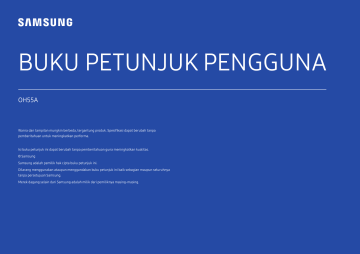
Bab 04
Menggunakan MDC
Multiple Display Control "MDC" adalah aplikasi yang memungkinkan Anda mengontrol beberapa perangkat tampilan secara bersamaan dengan mudah, menggunakan PC.
- Untuk penjelasan rinci tentang cara menggunakan program MDC, baca Bantuan setelah menginstal program tersebut. Program MDC tersedia pada situs web.
Memasang/Melepas Program MDC
Penginstalan
―
Penginstalan MDC dapat dipengaruhi oleh kondisi kartu grafis, motherboard, dan jaringan.
1 Klik program penginstalan MDC Unified .
2 Pilih bahasa instalasi. Selanjutnya, klik " OK ".
3 Saat layar " Welcome to the InstallShield Wizard for MDC_Unified " muncul, klik " Next ".
4 Pada jendela " License Agreement " ditampilkan, pilih " I accept the terms in the license agreement ", lalu klik " Next ".
5 Di jendela " Customer Information " yang ditampilkan, isi semua kolom informasi, lalu klik " Next ".
6 Di jendela " Destination Folder " yang ditampilkan, pilih jalur direktori untuk menginstal program, lalu klik " Next ".
―
Jika jalur direktori tidak ditentukan, program akan diinstal di jalur direktori default.
7 Di jendela " Ready to Install the Program " yang ditampilkan, periksa jalur direktori untuk menginstal program, lalu klik " Install ".
8 Progres penginstalan akan ditampilkan.
9 Klik " Finish " di jendela " InstallShield Wizard Complete " yang ditampilkan.
―
Pilih " Launch MDC Unified ", lalu klik " Finish " untuk langsung menjalankan program MDC.
10 Ikon pintasan MDC Unified akan dibuat di desktop setelah penginstalan.
―
Ikon pintasan MDC mungkin tidak ditampilkan, tergantung pada sistem PC atau spesifikasi produk.
―
Tekan F5 jika ikon pintasan tidak ditampilkan.
Penghapusan Instalan
1 Pilih Settings > Control Panel dalam menu Start , lalu klik dua kali Add/Delete Program .
2 Pilih MDC Unified dari daftar dan klik Ubah/Hapus .
41
Menghubungkan MDC
Menggunakan MDC via RS-232C (standar komunikasi data serial)
Kabel serial RS-232C harus disambungkan ke port serial pada PC dan monitor.
―
Bentuk dapat berbeda tergantung produk.
Menggunakan MDC via Eternet
Masukkan IP perangkat penampil utama dan sambungkan perangkat ke PC. Perangkat penampil dapat saling dihubungkan lewat kabel LAN.
Koneksi dengan kabel LAN langsung
―
Bentuk dapat berbeda tergantung produk.
―
Lebih dari satu produk dapat dihubungkan lewat port HDBT (LAN IN) pada produk dan port LAN pada HUB.
RS232C IN RS232C OUT
RS232C IN
RS232C OUT
Monitor 1
RS232C IN
Monitor 2
Komputer
HDBT (LAN IN)
HUB
HDBT (LAN IN)
Komputer
Monitor 1
HDBT (LAN IN)
Monitor 2
42
Koneksi dengan kabel LAN silang
―
Bentuk dapat berbeda tergantung produk.
―
Lebih dari satu produk dapat dihubungkan lewat port RS232C IN / OUT pada produk.
RJ45 (LAN OUT) RS232C OUT
RS232C IN
RS232C OUT
Monitor 1
RS232C IN
Monitor 2
Komputer
43
advertisement
Key Features
- UL-verified for outdoor visibility with greater brightness than 3,500nit and 24/7 performance
- Enhanced visibility with anti-reflection technology by Magic Protection Glass
- Prevent humidity for optimal performance with hidden fans in the downside of the display
- An optimum level of endurance equivalent to IK10 and extra durability with IP56 Ingress Protection
Related manuals
advertisement
Table of contents
- 6 Sebelum Menggunakan Produk
- 6 Petunjuk Keselamatan
- 6 Simbol keselamatan
- 7 Listrik dan Keselamatan
- 8 Penginstalan
- 9 Pengoperasian
- 11 Membersihkan
- 11 Penyimpanan
- 12 Persiapan
- 12 Memeriksa Komponen
- 12 Komponen
- 13 Suku Cadang
- 13 Suku Cadang
- 14 Sisi Belakang
- 15 Remote Control
- 17 Sebelum Memasang Produk (Panduan Pemasangan)
- 17 Sudut Kemiringan dan Pemutaran
- 17 Ventilasi
- 19 Memasang Dudukan Dinding
- 19 Memasang Rangkaian Dudukan Dinding
- 19 Spesifikasi Rangkaian Dudukan Dinding
- 20 Remote Control (RS232C)
- 20 Sambungan Kabel
- 23 Sambungan
- 24 Kode Kontrol
- 32 Menyambungkan dan Menggunakan Perangkat Sumber
- 32 Sebelum Melakukan Penyambungan
- 32 Pemeriksaan Sebelum Melakukan Penyambungan
- 33 Sebelum menyambung kabel
- 34 Menyambung ke PC
- 34 Koneksi Menggunakan Kabel HDMI-DVI
- 34 Koneksi Menggunakan Kabel HDMI
- 35 Menyambung ke Perangkat Video
- 35 Menggunakan kabel HDMI atau HDMI ke Kabel DVI (sampai 1080p)
- 35 Koneksi Menggunakan Kabel HDMI-DVI
- 35 Koneksi Menggunakan Kabel HDMI
- 36 Menyambung HDBase-T
- 37 Menghubungkan Perangkat Audio
- 37 Menghubungkan Kabel LAN
- 38 Mengubah sumber input.
- 38 Source
- 39 Web Browser
- 41 Menggunakan MDC
- 41 Memasang/Melepas Program MDC
- 41 Penginstalan
- 41 Penghapusan Instalan
- 42 Menghubungkan MDC
- 42 Menggunakan MDC via RS-232C (standar komunikasi data serial)
- 42 Menggunakan MDC via Eternet
- 44 Player fitur
- 44 Player
- 44 Melihat konten
- 45 Saat konten berjalan
- 45 Menu yang tersedia
- 46 Format File Kompatibel dengan Player
- 50 Schedule
- 51 Clone Product
- 52 ID Settings
- 52 Device ID
- 52 Device ID Auto Set
- 52 PC Connection Cable
- 53 Video Wall
- 53 Video Wall
- 53 Horizontal x Vertical
- 54 Screen Position
- 54 Format
- 54 Network Status
- 55 On/Off Timer
- 55 On Timer
- 56 Off Timer
- 56 Holiday Management
- 56 Ticker
- 57 URL Launcher
- 57 URL Launcher Settings
- 58 Penyesuaian Layar
- 58 Backlight / Brightness / Contrast / Sharpness
- 59 Color Temperature
- 60 Advanced Settings
- 60 Picture Enhancer
- 60 HDR+ Mode
- 60 Color
- 60 Tint (G/R)
- 61 White Balance
- 61 Gamma
- 61 Contrast Enhancer
- 61 Black Tone
- 62 Flesh Tone
- 62 RGB Only Mode
- 62 Color Space Settings
- 62 Input Signal Plus
- 62 Motion Lighting
- 63 Picture Options
- 63 Color Tone
- 63 Digital Clean View
- 63 HDMI Black Level
- 63 Film Mode
- 63 Dynamic Backlight
- 64 Apply Picture Settings
- 65 Picture Size Settings
- 65 Picture Size
- 65 Fit to Screen
- 65 Zoom and Position
- 66 Reset Picture
- 67 OnScreen Display
- 67 Display Orientation
- 67 Onscreen Menu Orientation
- 67 Source Content Orientation
- 67 Aspect Ratio
- 68 Screen Protection
- 68 Auto Protection Time
- 68 Screen Burn Protection
- 69 Message Display
- 69 Source Info
- 69 No Signal Message
- 69 MDC Message
- 69 Download Status Message
- 70 Language
- 70 Reset OnScreen Display
- 71 Network
- 71 Network Status
- 71 Open Network Settings
- 72 Pengaturan Jaringan (Berkabel)
- 74 IPv6
- 74 IPv6 Status
- 74 Server Network Settings
- 74 Connect to Server
- 74 MagicInfo Mode
- 74 Server Access
- 75 FTP Mode
- 75 Proxy Server
- 75 Device Name
- 76 System
- 76 Accessibility
- 76 Voice Guide Settings
- 77 High Contrast
- 77 Enlarge
- 77 Start Setup
- 78 Time
- 78 Clock Set
- 78 NTP Settings
- 78 DST
- 78 Power On Delay
- 79 Auto Source Switching
- 79 Auto Source Switching
- 79 Primary Source Recovery
- 79 Primary Source
- 79 Secondary Source
- 79 Default Input
- 80 Power Control
- 80 Auto Power On
- 80 Max. Power Saving
- 80 Standby Control
- 81 Network Standby
- 81 Power Button
- 82 Eco Solution
- 82 Power Saving Mode
- 82 Eco Sensor
- 83 Screen Lamp Schedule
- 83 No Signal Power Off
- 83 Auto Power Off
- 84 Fan & Temperature
- 84 Fan Control
- 84 Fan Speed Setting
- 84 Outdoor Mode
- 85 Play via
- 85 Change PIN
- 86 Security
- 86 Safety Lock On
- 87 USB Auto Play Lock
- 87 Remote Management
- 87 Secured Protocol
- 87 Network Lock
- 87 USB Lock
- 88 General
- 88 Smart Security
- 88 Anynet+ (HDMI-CEC)
- 90 HDMI Hot Plug
- 90 Custom Logo
- 91 Game Mode
- 91 Empty Storage
- 91 Reset System
- 92 Dukungan
- 92 Software Update
- 92 Update Now
- 92 Contact Samsung
- 92 Terms & Conditions
- 92 Reset All
- 93 Panduan Mengatasi Gangguan
- 93 Ketentuan Sebelum Menghubungi Pusat Layanan Pelanggan Samsung
- 93 Menguji Produk
- 93 Memeriksa Resolusi dan Frekuensi
- 94 Periksa yang berikut ini.
- 98 Tanya & Jawab
- 99 Spesifikasi
- 99 Umum
- 100 Mode Waktu yang Ditentukan Sebelumnya
- 102 Lampiran
- 102 Tanggung jawab untuk Layanan Berbayar (Biaya bagi Pelanggan)
- 102 Bukan cacat pada produk
- 102 Kerusakan pada produk yang disebabkan kesalahan pelanggan
- 102 Lain-lain
- 103 Pencegahan Munculnya Jejak Gambar
- 103 Apakah yang dimaksud dengan jejak gambar?
- 103 Saran tindakan pencegahan
- 104 Lisensi
- 105 Terminologi